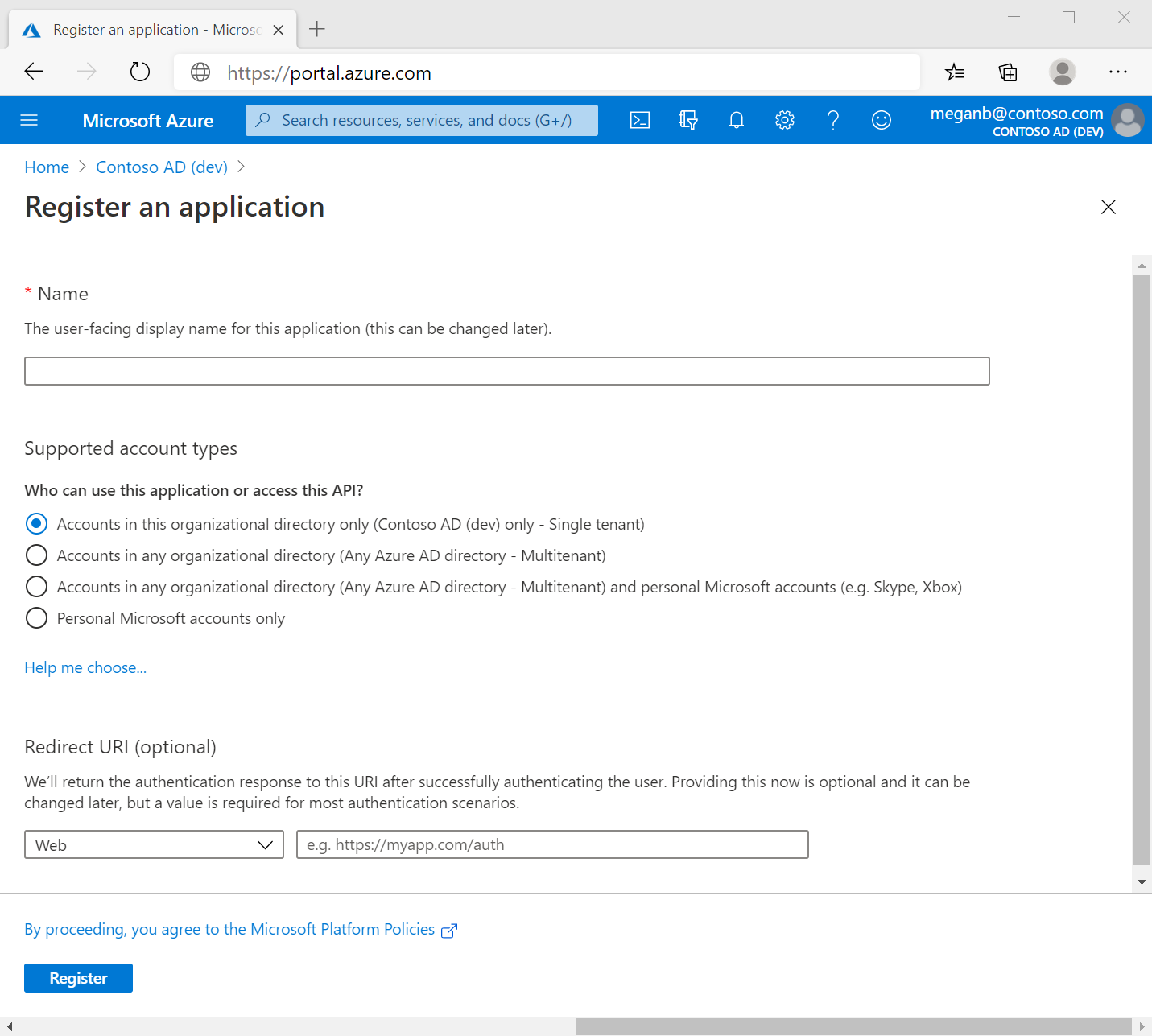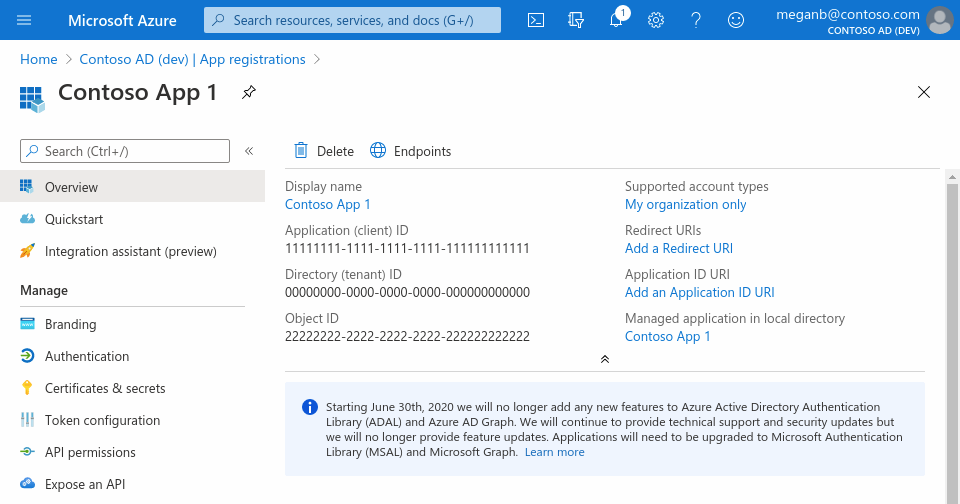Примечание.
Для доступа к этой странице требуется авторизация. Вы можете попробовать войти или изменить каталоги.
Для доступа к этой странице требуется авторизация. Вы можете попробовать изменить каталоги.
В этом руководстве описано, как зарегистрировать приложение в идентификаторе Microsoft Entra. Этот процесс необходим для установления отношения доверия между приложением и платформой удостоверений Майкрософт. Выполнив это краткое руководство, вы включите управление удостоверениями и доступом (IAM) для приложения, позволяя ему безопасно взаимодействовать со службами и API Майкрософт.
Предварительные условия
- Учетная запись Azure с активной подпиской. Создайте учетную запись бесплатно.
- Учетная запись Azure должна иметь как минимум права разработчика приложений.
- Работники или внешний арендатор. В этом кратком руководстве можно использовать ваш каталог по умолчанию . Если вам нужен внешний клиент, завершите настройку внешнего клиента.
Регистрация приложения
Регистрация приложения в Microsoft Entra устанавливает отношение доверия между приложением и платформой удостоверений Майкрософт. Доверие является однонаправленным. Ваше приложение доверяет платформе удостоверений Майкрософт, и наоборот — нет. После создания объект приложения нельзя перемещать между разными клиентами.
Чтобы зарегистрировать приложение, выполните следующие действия.
Войдите в Центр администрирования Microsoft Entra как минимум разработчик приложений.
Если у вас есть доступ к нескольким арендаторам, используйте значок параметров
 в верхнем меню, чтобы переключиться на арендатора, в котором требуется зарегистрировать приложение.
в верхнем меню, чтобы переключиться на арендатора, в котором требуется зарегистрировать приложение.Перейдите к Entra ID>регистрации приложений и выберите Создать регистрацию.
Введите понятное имя приложения, например identity-client-app. Пользователи приложения могут видеть это имя, и его можно изменить в любое время. Вы можете иметь несколько регистраций приложений с одинаковым именем.
В разделе "Поддерживаемые типы учетных записей" укажите, кто может использовать приложение. Рекомендуется выбрать только учетные записи в каталоге этой организации для большинства приложений. Дополнительные сведения о каждом параметре см. в таблице.
Поддерживаемые типы счетов Описание Учетные записи только в этом конкретном каталоге организации Для приложений с одним арендатором, предназначенных только для пользователей (или гостей) в вашем арендаторе. Учетные записи в любом каталоге организации Для мультитенантных приложений и вы хотите, чтобы пользователи в любом клиенте Microsoft Entra могли использовать свое приложение. Идеально подходит для приложений SaaS, которые вы планируете предоставлять нескольким организациям. Учетные записи в любом каталоге организации и личных учетных записях Майкрософт Для мультитенантных приложений, поддерживающих как организационные, так и личные учетные записи Майкрософт (например, Skype, Xbox, Live, Hotmail). Личные учетные записи Майкрософт Для приложений, используемых только личными учетными записями Майкрософт (например, Skype, Xbox, Live, Hotmail). Нажмите кнопку "Регистрация", чтобы завершить регистрацию приложения.
Отображается страница обзора приложения . Запишите идентификатор приложения (клиента), который однозначно идентифицирует приложение и используется в коде приложения в рамках проверки маркеров безопасности, получаемых от платформы удостоверений Майкрософт.
Внимание
По умолчанию новые регистрации приложений скрыты для пользователей. Когда вы будете готовы к просмотру приложения на странице "Мои приложения" , вы можете включить его. Чтобы включить приложение, в Центре администрирования Microsoft Entra перейдите кприложениям> Enterprise и выберите это приложение. Затем на странице "Свойства" установите "Видим для пользователей?" в "Да".
Предоставление согласия администратора (только внешние клиенты)
После регистрации приложения он получает разрешение User.Read . Однако для внешних клиентов пользователи клиента сами не могут согласиться на разрешения. Будучи администратором, вы должны предоставить это разрешение от имени всех пользователей в тенанте:
- На странице "Обзор" регистрации приложения в разделе "Управление" выберите разрешения API.
- Выберите "Предоставить согласие администратора" для < имени >клиента, а затем нажмите кнопку "Да".
- Выберите Обновить, а затем убедитесь, что Предоставлено для имени клиента <> появляется под Состояние для разрешения.